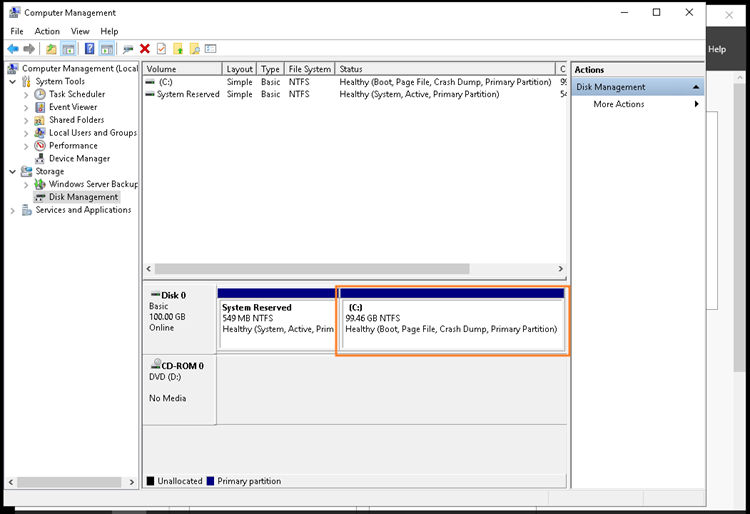A expansão do disco pode ser feita em tempo de execução da própria partição a ser estendida.
Pode-se utilizar utilizando o aplicativo diskpart ou a ferramenta Computer Management do Windows.
Expandindo o disco usando o diskpart:
1º Passo
Abrir o CMD (Command Prompt)
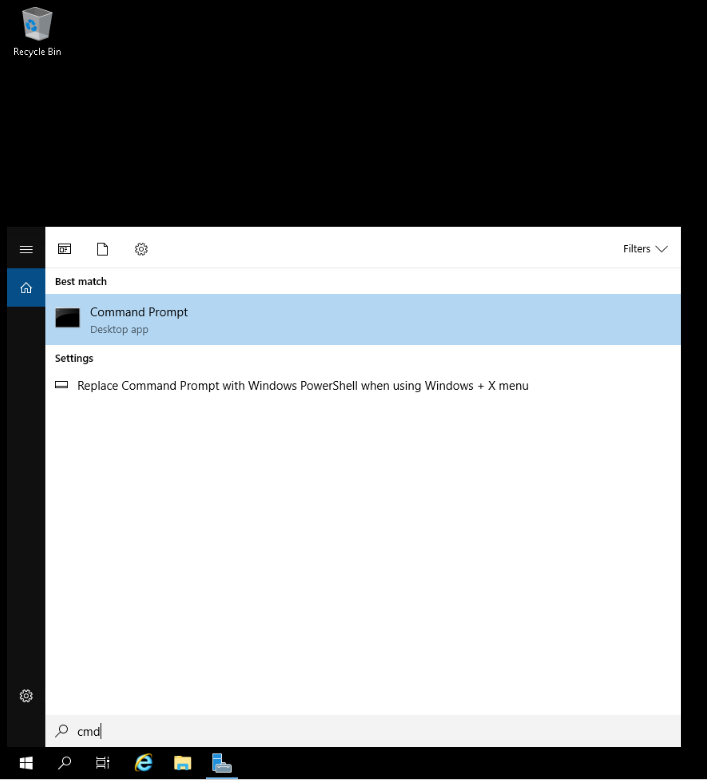
2º Passo
Rodar os comandos
DISKPART 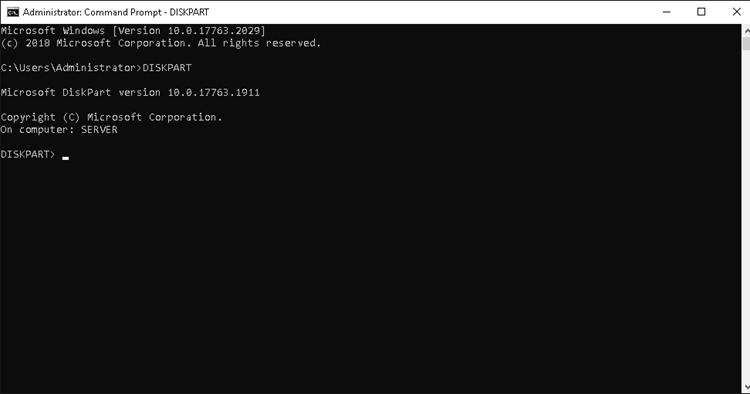
3º Passo
DISKPART> list volume Pode-se visualizar qual o volume a ser estendido com o comando list volume a ser executado também no diskpart.
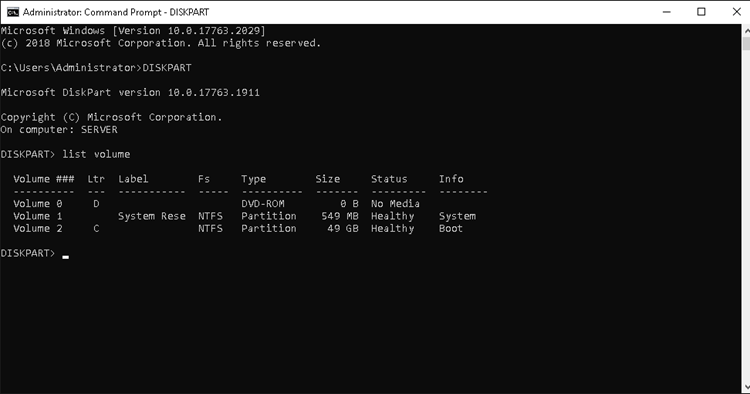
4º Passo
DISKPART> select volume X O volume X (onde X é o número do volume principal do sistema, no exemplo é o 2) é estendido até o espaço máximo disponível do disco.
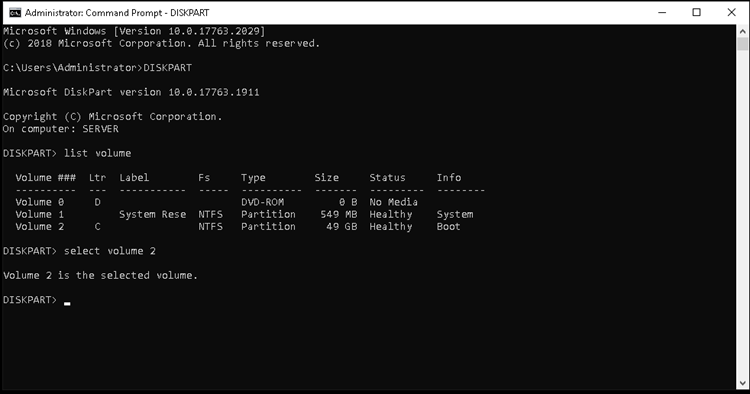
5º Passo
DISKPART> extend 
6º Passo
DISKPART> exit
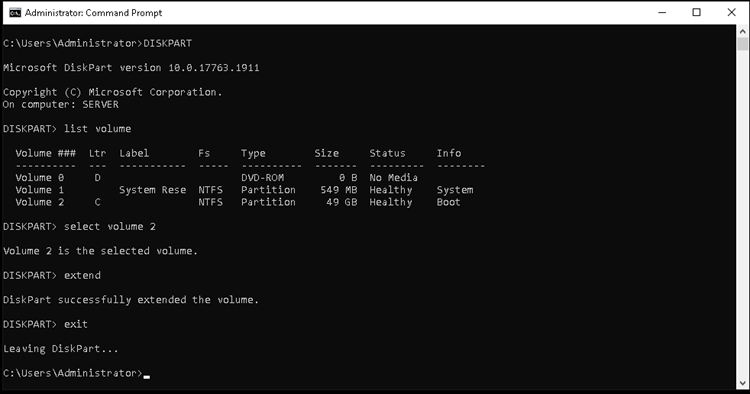
Conferindo o disco expandido no Windows Explorer:
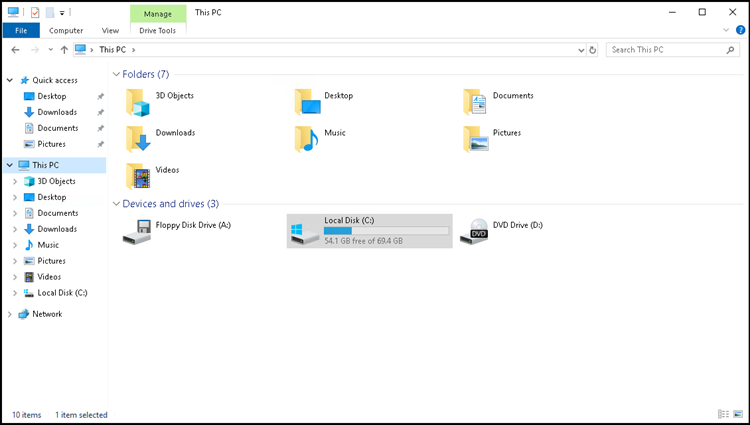
Expandido usando o Computer Management:
1º Passo
Abrir o Service Manager
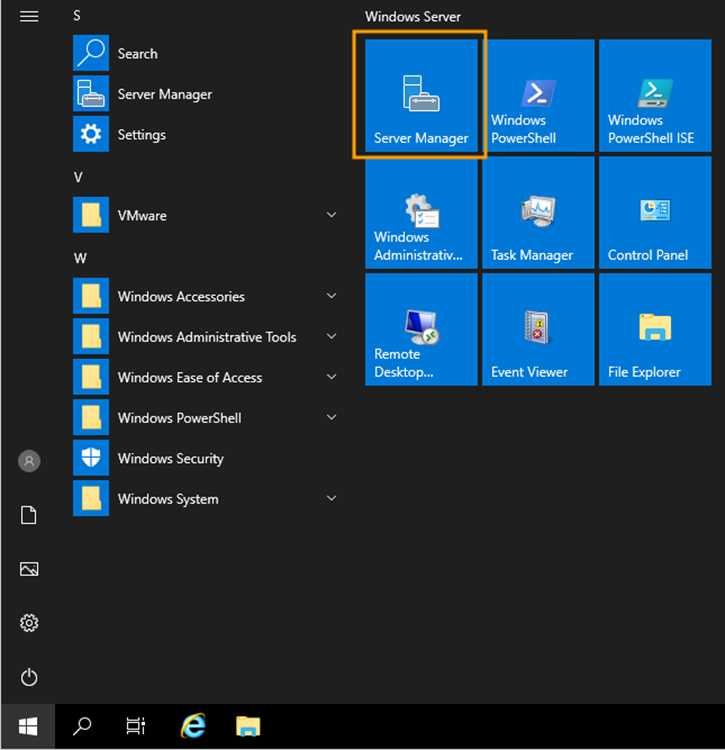
2º Passo
Abrir o menu Tools -> Computer Management
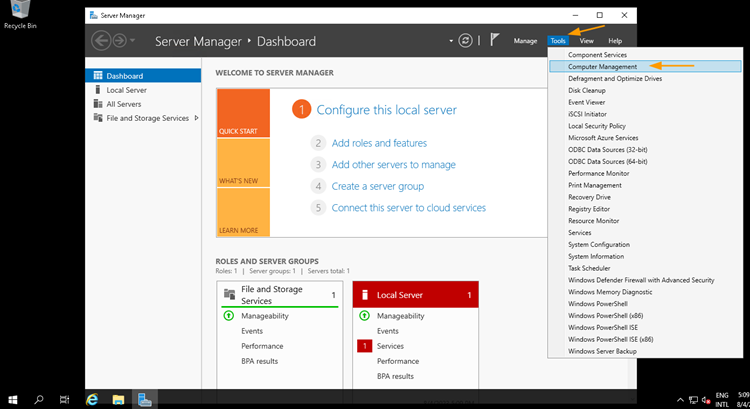
3º Passo
Selecionar o menu Storage -> Disk Management
4º Passo
Clique com o botão direito do mouse sobre a partição que deseja expandir e selecione “Extend Volume“
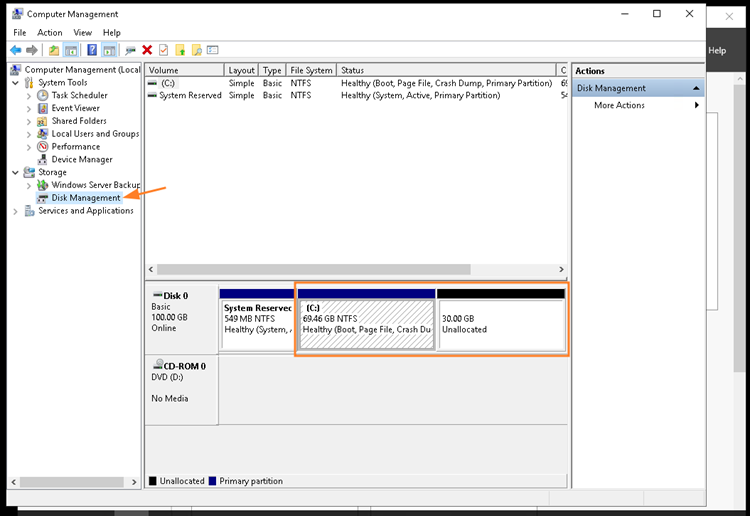
5º Passo
Clique em “Next” para avançar com o Wizard
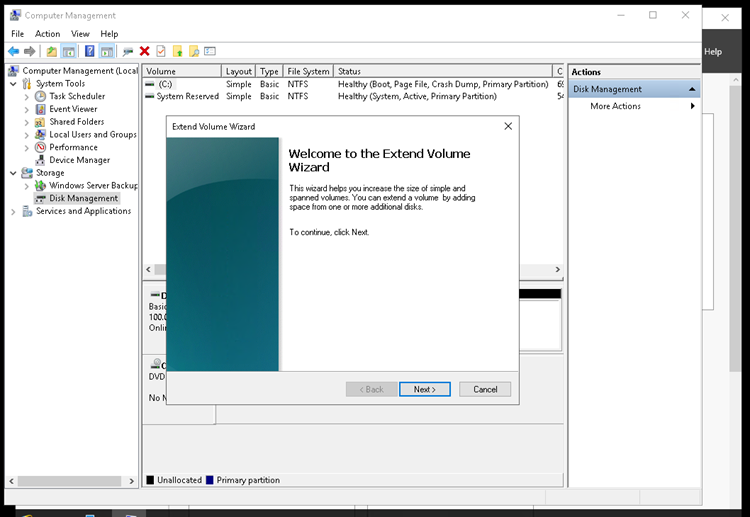
6º Passo
Confirme o tamanho que será adicionado e clique em “Next” novamente;
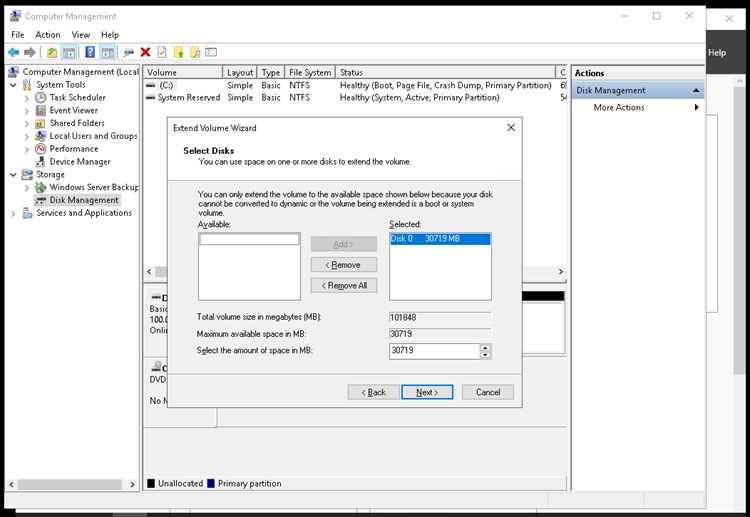
7º Passo
Clique em “Finish” e aguarde o processo ser concluído.
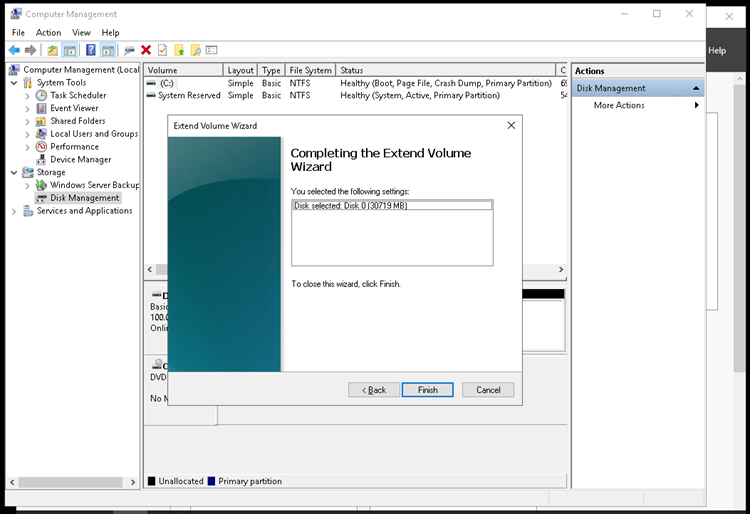
Pode-se confirmar o novo tamanho da partição de disco.